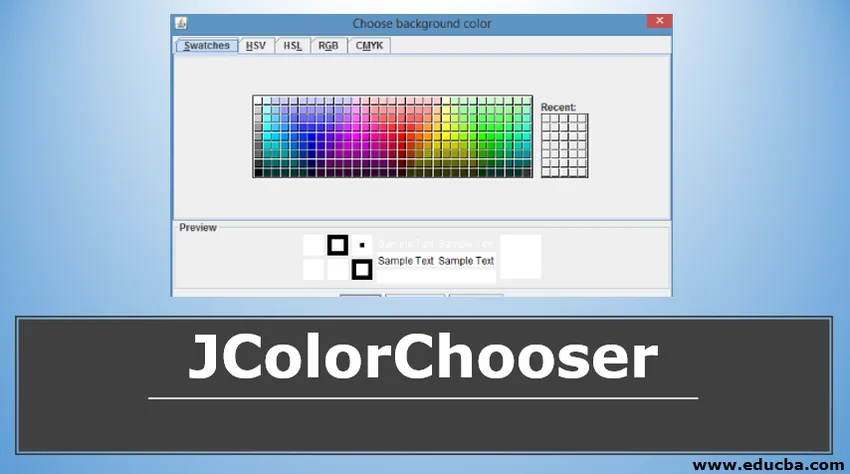
Introduzione a JColorChooser
JColorChooser offre un pannello di controllo progettato per consentire a un utente di scegliere un colore nel formato RedGreenBlue (RGB). Il pannello di controllo ha due parti in cui una parte è un riquadro a schede per selezionare i colori e l'altra è la casella di anteprima. Nel selettore di colori, sono presenti cinque selettori di colore.
Loro sono :
- Campioni : per selezionare il colore dai campioni.
- HSV : per selezionare il colore usando la rappresentazione cromatica Tonalità-Saturazione-Valore
- HSL : per selezionare il colore usando la rappresentazione cromatica Tonalità-Saturazione-Luminosità.
- RGB : per selezionare il colore usando il modello di colore Rosso-Verde-Blu.
- CMYK : per selezionare il colore usando il quadricromia o il modello a quattro colori.
JColorChooser eredita la classe JComponent. Sintassi, diversi costruttori, metodi di JColorChooser sono discussi nelle sezioni seguenti.
Sintassi:
La sintassi di JColorChooser è
public class JColorChooser extends JComponent implements Accessible
Di seguito sono riportati i quattro campi della classe JLabel:
- accessibleContext
- CHOOSER_PANELS_PROPERTY
- PREVIEW_PANEL_PROPERTY
- SELECTION_MODEL_PROPERTY
Costruttore JColorChooser
Di seguito sono riportati i costruttori di JColorChooser. Poiché sono diversi a seconda dei parametri passati, vengono utilizzati in condizioni diverse.
- JColorChooser (): un riquadro di selezione colore viene creato con un colore bianco predefinito.
- JColorChooser (Color col): viene creato un riquadro di selezione dei colori con il colore iniziale citato.
- JColorChooser (ColorSelectionModel m): un riquadro di selezione dei colori viene creato con il ColorSelectionModel menzionato.
Metodi JColorChooser
Di seguito sono riportati i metodi comunemente utilizzati in JColorChooser.
- addChooserPanel ()
- createDialog ()
- setColor
- getAccessibleContext ()
- setColor (int r, int g, int b)
- getChooserPanels ()
- showDialog ()
- getColor ()
- setSelectionModel (mod ColorSelectionModel)
- getDragEnabled ()
- setDragEnabled ()
- setPreviewPanel (JComponent pr)
- getPreviewPanel ()
- getSelectionModel ()
- getUI ()
- paramString stringa protetta ()
- setUI ()
- updateUI ()
Ora, esaminiamo ciascuno di essi in dettaglio.
-
addChooserPanel (AbstractColorChooserPanel p)
Un selettore di colori verrà aggiunto al selettore di colori.
-
JDialog createDialog (Component comp, titolo String, modale booleano, JColorChooser Cpane, ActionListener okListener, ActionListener cancelListener)
Verrà creata una nuova finestra di dialogo che restituirà il riquadro ColorChooser menzionato con i pulsanti Annulla, Ripristina e OK. Se l'utente preme i pulsanti OK o Annulla, la finestra di dialogo verrà automaticamente nascosta. Ma non sarà eliminato in quel caso. Se il pulsante Reimposta viene premuto dall'utente, il colore verrà impostato sull'ultimo colore quando l'ultima volta è stato chiamato show (). I parametri includono il componente padre della finestra di dialogo, il nome del titolo per la finestra di dialogo, un valore booleano in cui il resto del programma è inattivo fino alla chiusura della finestra di dialogo, il riquadro colorchooser, il listener di azioni Ok e il listener di azioni Annulla.
-
setColor (Color col)
Il colore esistente del selettore colore verrà impostato sul colore indicato.
-
AccessibleContext getAccessibleContext ()
Restituisce AccessibleContext correlato a JColorChooser.
-
setColor (int r, int g, int b)
Il colore esistente del selettore colore verrà impostato sul colore RGB (rosso, verde, blu) menzionato. I valori del colore rosso, verde e blu devono essere compresi tra i valori 0 e 255 (inclusi). Nei parametri, r implica la quantità di rosso, g implica la quantità di verde e b implica la quantità di blu.
-
AbstractColorChooserPanel () getChooserPanels ()
I pannelli colorati citati verranno restituiti.
-
showDialog (Component comp, String t, Color init_Col)
Un selettore di colori verrà visualizzato e bloccato fino a quando la finestra di dialogo sarà nascosta. cioè se si preme il pulsante OK, questo metodo elimina o nasconde la finestra di dialogo e il colore scelto verrà restituito. Se si preme il pulsante Annulla o si preme chiudi senza selezionare il colore, verrà restituito null. I parametri includono il componente padre della finestra di dialogo, il titolo della finestra di dialogo e il colore iniziale impostato quando viene visualizzato il selettore di colori.
-
Colore getColor ()
Restituisce il valore di colore esistente dal selettore di colori.
-
setSelectionModel (mod ColorSelectionModel)
Verrà impostato un modello contenente il colore indicato.
-
booleano getDragEnabled ()
Il valore della proprietà dragEnabled verrà restituito.
-
setDragEnabled ()
Questo metodo consente di impostare la proprietà dragEnabled, che consente la gestione automatica del trascinamento impostando il valore su true. Il valore predefinito della proprietà dragEnabled è falso. Un'opzione di trascinamento della selezione inizierà in Aspetto quando l'utente passa il mouse sopra il pannello.
-
setPreviewPanel (JComponent pr)
Verrà impostato il pannello di anteprima corrente.
-
getPreviewPanel ()
Verrà restituito il pannello di anteprima con il colore scelto.
-
getSelectionModel ()
Verrà restituito il modello di dati che gestisce il colore.
-
getUI ()
Verrà restituito l'oggetto L&F che esegue il rendering del componente.
-
paramString stringa protetta ()
Verrà restituita la rappresentazione String di JColorChooser.
-
setUI ()
Verrà impostato l'oggetto L&F che esegue il rendering del componente.
-
updateUI ()
La notifica di modifica di L&F verrà attivata da UIManager.
Programma per implementare JColorChooser
Ora, vediamo il programma per implementare Java JColorChooser. Diversi metodi e costruttori che sono discussi nelle sezioni precedenti sono anche implementati nel programma dato
Codice :
//Java program to implement JColorChooser
//import all the packages that are needed to implement JColorChooser
import java.awt.*;
import java.awt.event.*;
import javax.swing.*;
public class JColorExample (
//declaration of labels, panels and frame
private JFrame mFrame;
private JLabel headerLbl;
private JLabel statusLbl;
private JPanel cntrlpnl;
//constructor of the class JColorExample
public JColorExample()(
GUIcreate(); //calls the function
)
//main method
public static void main(String() args)(
JColorExample md = new JColorExample(); //object of the class is created
md.ColorChooserPane();//calls the function
)
//function for Graphical User Interface creation
private void GUIcreate()(
mFrame = new JFrame("Example for Java JColorChooser");
mFrame.setSize(600, 600);//size of the frame is set
mFrame.setLayout(new GridLayout(3, 1)); //GridLayout is chosen as the layout for the frame
mFrame.addWindowListener(new WindowAdapter() (
public void windowClosing(WindowEvent windowEvent)(
System. exit (0);
)
));
//layout description
headerLbl = new JLabel("", JLabel.CENTER);
statusLbl = new JLabel("", JLabel.CENTER);
statusLbl.setSize(350, 100);
cntrlpnl = new JPanel();
cntrlpnl.setLayout(new FlowLayout());
mFrame.add(headerLbl);
mFrame.add(cntrlpnl);
mFrame.add(statusLbl);
mFrame.setVisible(true);
)
// function to display pane
private void ColorChooserPane()(
headerLbl.setText("Here it is: JColorChooser");
JButton chooseButton = new JButton("Choose the color to set as Background");
chooseButton.addActionListener(new ActionListener() (
public void actionPerformed(ActionEvent e) (
Color bg = JColorChooser. showDialog (mFrame,
"Choose background color", Color.white);
if(bg != null)(
cntrlpnl.setBackground(bg);
mFrame.getContentPane().setBackground(bg);
)
)
));
cntrlpnl.add(chooseButton);
mFrame.setVisible(true);
)
)
Produzione:
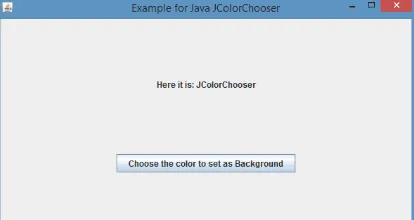
Quando si fa clic su quel pulsante, viene visualizzata la seguente casella.

Dopo aver selezionato il colore, viene visualizzata una schermata come di seguito.
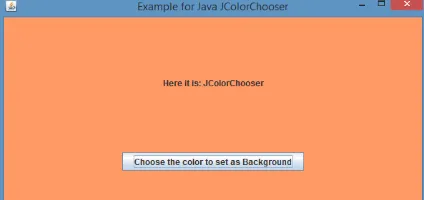
Conclusione
JcolorChooser aiuta a offrire un pannello di controllo che viene considerato per consentire a un utente di selezionare un colore nel formato Rosso, Verde, Blu (RGB) come parte del progetto. Come già discusso, il pannello di controllo creato avrà due parti in cui una è un riquadro a schede e l'altra è la casella di anteprima.
Articoli consigliati
Questa è una guida a JColorChooser. Qui discutiamo i costruttori e i metodi insieme al suo programma per implementare JColorChooser. Puoi anche consultare i seguenti articoli per saperne di più-
- Costruttore in Java
- Matrici 3D in Java
- BorderLayout in Java
- StringBuffer in Java
- JFrame in Java
- Matrici 3D in C ++
- JLabel in Java
- Flowlayout in Java